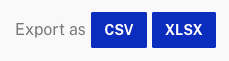ソーシャル エンゲージメント分析の確認
Brightcove Social では、ソーシャルメディア アカウントに投稿された動画のパフォーマンスを監視するために使用できる複数のレポートが提供されています:
- ダッシュボード - ソーシャルメディア アカウント上の動画パフォーマンスを高い視点から把握できます。詳細は、ソーシャル分析の確認をご覧ください。
- ソーシャル視聴回数 - ソーシャルメディア アカウントに共有された動画の視聴状況を概観します。詳細は、ソーシャル視聴回数アナリティクスの確認をご覧ください。
- ソーシャル エンゲージメント - ソーシャルメディア アカウントに共有された動画に対するエンゲージメント(いいね、シェア、リツイートなど)を概観します。本トピックで解説しています。
ソーシャル エンゲージメント アナリティクスにアクセスするには、Social モジュールを開き、左側のナビゲーションから ソーシャル分析 をクリックし、ページ上部のソーシャル エンゲージメント タブをクリックします。
最初に、レポートの期間を選択してください。「ソーシャル エンゲージメント アナリティクスレポート」を表示するには、ページ上部の ソーシャル エンゲージメント タブをクリックします。

ソーシャル エンゲージメント アナリティクスレポートは、以下のセクションで構成されています:
ソーシャル エンゲージメント
「ソーシャル エンゲージメント」グラフでは、選択した期間内にソーシャルメディア アカウントに投稿された動画に対するエンゲージメントが表示されます。「更新日」は Video Cloud にソーシャル分析データがある最新日です。通常、ソーシャル プラットフォームの API にデータが反映されるまでに 24〜48 時間以上の遅延が発生します。グラフ上の線にカーソルを合わせると、その日付のデータが表示されます。
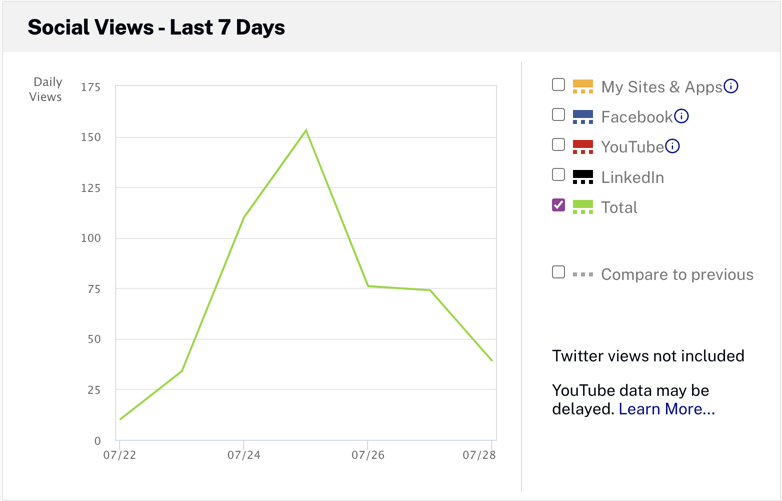
グラフ右側の凡例を使って、表示する詳細レベルを選択できます:
- Facebook - いいね、コメント、シェア数を表示
- YouTube - コメント数、いいね数、低評価数、シェア数を表示
YouTube の視聴データは、YouTube アナリティクス概要レポートから取得されます。YouTube はこれらのデータがリアルタイムであることを保証していないため、本レポートに反映されるまでに数日かかる場合があります。データが YouTube アナリティクスに取り込まれると、Brightcove Social Analytics の夜間データ収集プロセスによって取得されます。
より最新のリアルタイム視聴データが必要な場合、YouTube は、過去 48 時間以内に公開された最新 25本 の動画に対して推定値を表示するリアルタイムレポートも提供しています。ご自身の YouTube チャンネルのリアルタイムレポートはこちらで確認できます。Brightcove Social Analytics ではこのリアルタイムデータは取得していません。これは推定値であり、実際の数値ではなく、最近の動画のみに適用されるためです。
動画別ソーシャル エンゲージメント
「動画別ソーシャル エンゲージメント」セクションでは、各動画の詳細なエンゲージメント データが表示されます。列セレクター( )を使用して、表示する列を選択できます。
)を使用して、表示する列を選択できます。
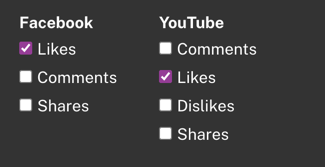
各動画について、以下の情報が表示されます:
- 動画名と再生時間
- 動画 ID
- 作成日
- 選択した列のデータ
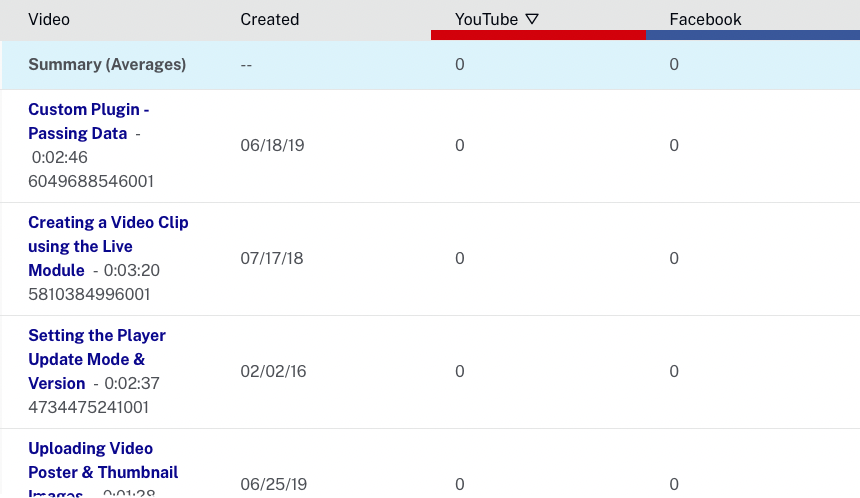
レポートの下部には、表示する行数の選択や、他のページへの移動を行うための操作パネルがあります。
データのエクスポート
レポートデータは、CSV形式および Excel 形式でダウンロードできます。エクスポート機能では、Analytics APIから直接取得したデータが保存されます。エクスポートされたデータは UI のように加工されておらず、レポートに含まれるすべての元データが含まれます(UI で表示されるフィールドの一部のみではありません)。API からの元データがすべて含まれていることで、UI 以外の方法でも柔軟にデータを活用できます。